Windows Gaan skyfhulpmiddel na ( Windowskontroleer skyfhulpmiddel)'n Nuttige opdragreëlinstrument, wat die status van die hardeskyf nagaan en enige foute wat gevind word regstel, indien moontlik.
Tipies kan hierdie hulpmiddel gebruik word om skyfleesfoute, slegte sektore en ander stoorverwante probleme op te los.
Wanneer jy 100% skyfgebruik opmerk, raak die stelsel nie reageer nie, kan jy geen lêers en vouers vind nie, ander blou skerm foutgebeurtenisse Windows sal nie begin by opstart nie, dit is skyfskyffoute, jy kan dit regmaak, metBegin die tjekskyfnutsding(CHKDSK).
Met ander woorde, wanneer 'n fout voorkom, bespeur Windows 'n hardeskyfprobleem.of behoefte om lêerstelsel of skyf korrupsie foute op te spoor en reg te stel, loop ons die Windows Kontroleer Disk Utility,該gereedskap kan Kyk vir lêerstelselfoute, slegte sektore, ontbrekende trosse, ens.
Contents [show]
Begin Check Disk Utility op Windows 10
- Begin die tjekskyfnutsding om 'n opdragprompt as 'n administrateur oop te maak.
- Tik dan Command CHKDSK en drukEnter-sleutel om die opdrag uit te voer.
- Alternatiewelik kan jy 'n opdrag met 'n spesifieke dryfletter tik.Bv:CHKDSK C:
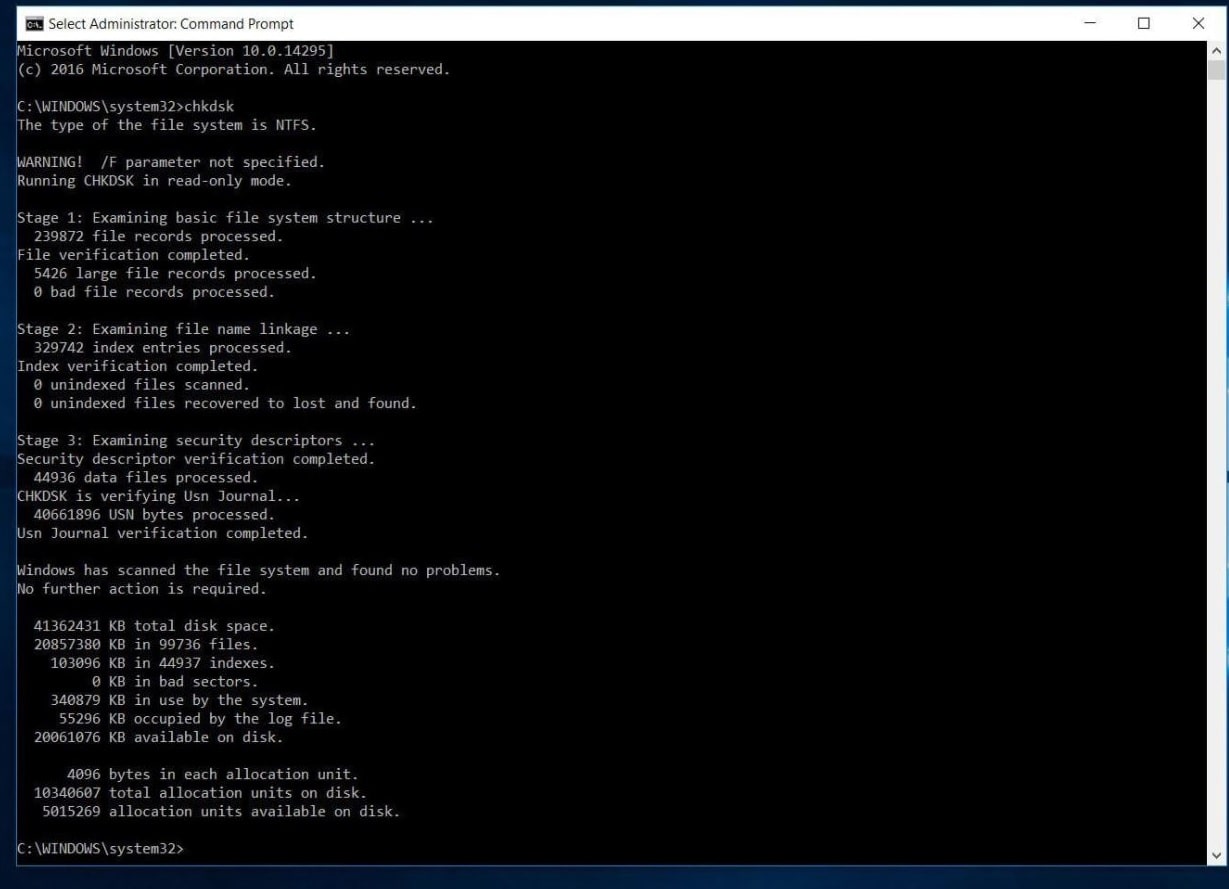
- maar hardloop Chkdsk Die opdrag sal slegs die status van die skyf wys,
- Dit sal Chkdsk in leesalleen-modus laat loop en die huidige toestand van die skyf vertoon, wat nie enige foute wat op die volume voorkom, sal regmaak nie.
- U kan die CHKDSK-opdrag gebruik om 'n paar ekstra parameters by te voeg om die CHKDSK-hulpprogram te vertel om die fout reg te stel.
CHKDSK-hulpopdrag
ingaan chkdsk /? Druk dan Enter om sy parameter of skakelaar te kry.
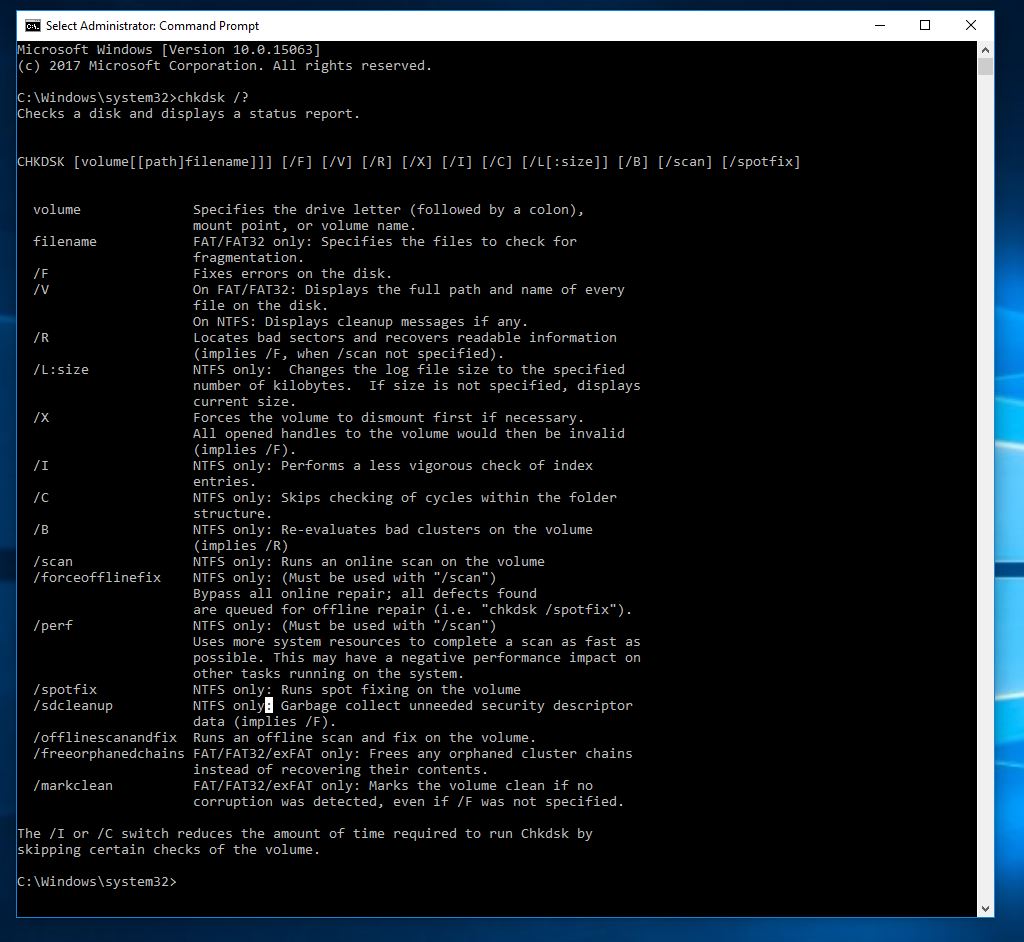
/f Maak bespeurde foute reg.
/r Identifiseer slegte sektore en probeer om inligting te herwin.
/v Vertoon 'n lys van elke lêer in elke gids op FAT32.Op NTFS word 'n duidelike boodskap vertoon.
Die volgende is slegs beskikbaar inNTFS 卷effektief .
/ vs. Slaan kontrole oor vir lusse binne vouerstrukture.
/ Ek Voer eenvoudiger kontrole uit op indeksinskrywings.
/x Dwing die volume af.Maak ook alle oop lêerhandvatsels ongeldig.In die rekenaarweergawe van Windows moet dit vermy word aangesien dit dataverlies/korrupsie tot gevolg kan hê.
/l[:grootte] Dit verander die grootte van lêers wat NTFS-transaksies opneem.Soos die opsies hierbo, is hierdie opsie slegs beskikbaar vir bedieneradministrateurs.
Let daarop dat daar dalk net twee skakelaars beskikbaar is wanneer jy in die Windows-herstelomgewing begin.
/bl Voer 'n volledige kontrole van die huidige skyf uit
/r Herstel moontlike korrupsie op die huidige skyf.
Die volgende skakelaars is slegs beskikbaar in Windows 10, Windows 8 和 NTFS Op die volume loop:
/ skandeerVoer 'n aanlyn skandering uit
/forceofflinefix Omseil aanlyn herstelwerk en verwyder fouteontslag inTou vir vanlyn herstel.Moet saam met /scan gebruik word.
/perf Voer so gou moontlik 'n skandering uit.
/spotfix Voer blob-herstel uit in vanlyn modus.
/offlinescanandfixVoer 'n vanlyn skandering uit en voer regstellings uit.
/sdcclean Vullisversameling.
Slegs Windows 10 在FAT/FAT32/exFAT 卷上 ondersteun hierdie skakelaars :
/ vrygemaakte kettings Los alle weesgroepkettings vry
/merkskoon As geen korrupsie bespeur word nie, merk die volume as skoon.
Kontroleer en herstel skyffoute met CHKDSK
Skandeer nou en herstel skyfskyffoute weer. Maak opdragprompt oop, as administrateur, tik Command Bellow en druk Enter om die opdrag uit te voer.
CHKDSK C: /f/r/x
- 命令ChkdskWord gebruik om skyfstasiefoute na te gaan.
- C:Jy kyk vir die verkeerde dryfletter.
- /f herstel bespeurde foute,
- /r Identifiseer slegte sektore en probeer om inligting te herwin.
- /x Dwing die volume af.Maak ook alle oop lêerhandvatsels ongeldig.
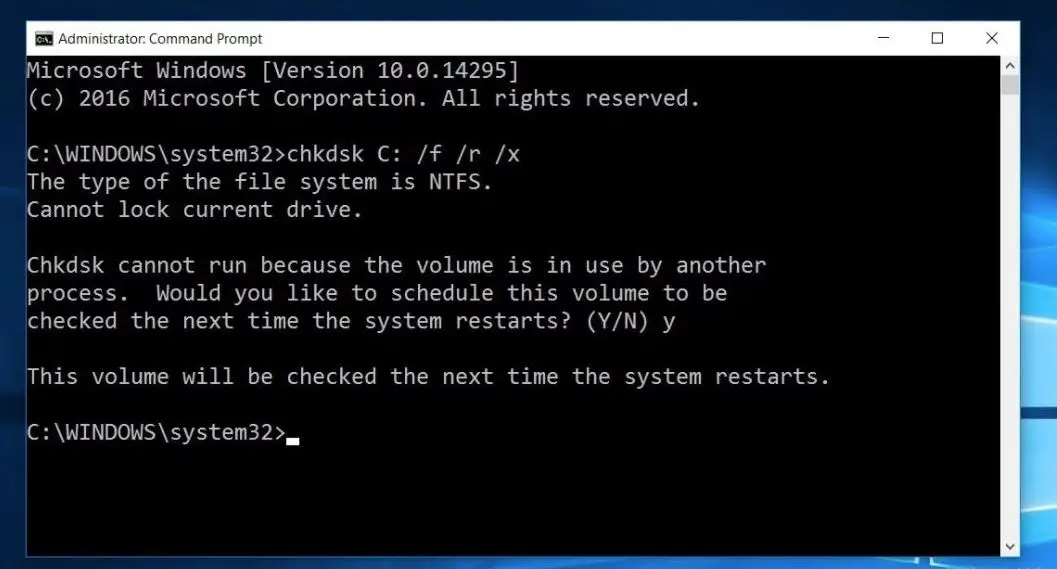
Let daarop dat CHKDSK die aandrywer moet kan sluit, wat beteken dat dit nie gebruik kan word om die stelsel se selflaaistasie na te gaan as die rekenaar in gebruik is nie.As die teikenskyf 'n eksterne skyf of 'n nie-selflaai interne skyf is, dan Nadat ons die bogenoemde opdrag ingevoer het,ChkdskDie proses sal onmiddellik begin.As die teikenskyf egter 'n selflaaiskyf is, sal jy gevra word of jy die opdrag wil uitvoer voor die volgende selflaai.Tik "ja" (of "y") om die rekenaar te herbegin.
Maak nou die opdragprompt en herlaai-venster toe en die CHKDSK-program sal laai en kyk vir skyfskyffoute, slegte sektore voordat die bedryfstelsel gelaai word.As enige skyffoute gevind word, sal die program homself herstel indien moontlik.
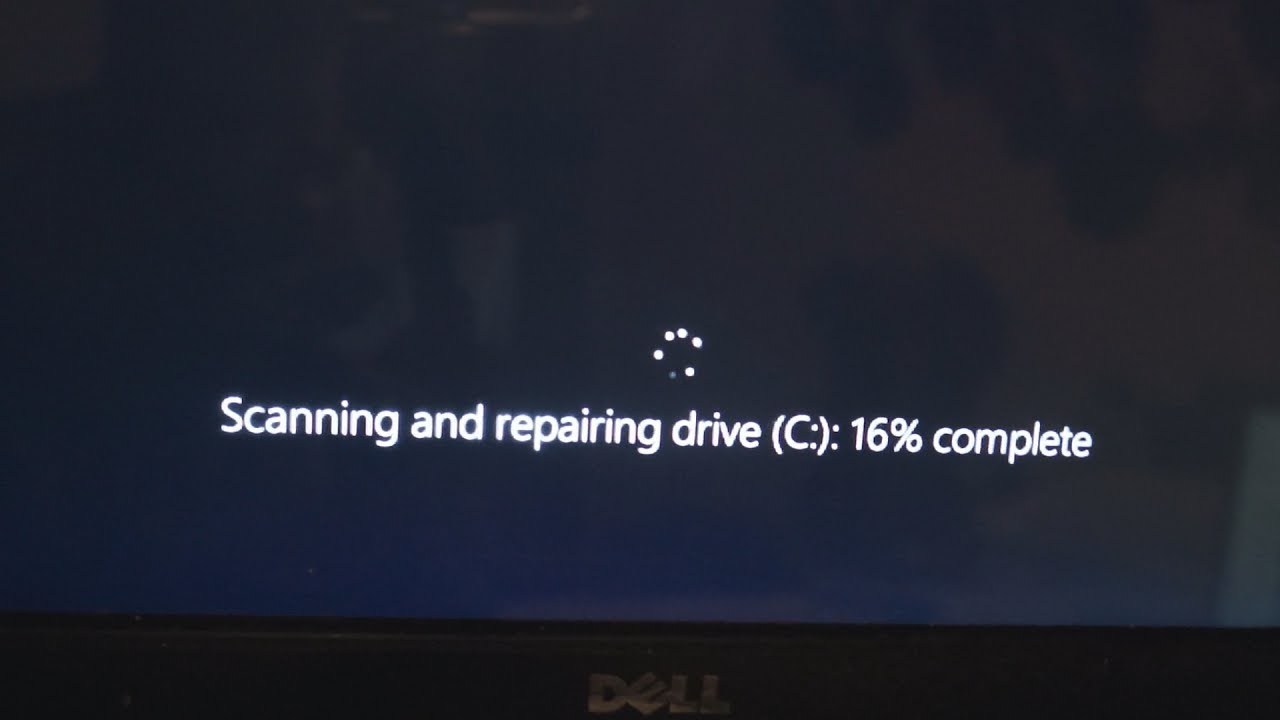
Hierdie skandering- en herstelproses kan lank neem, veral op groter dryf.Wag totdat die skandering en herstelproses 100% voltooi is.Daarna het Windows weer begin en normaal begin.Dit is al wat jy nodig het om skyfskyffoute suksesvol op te los.
gevolgtrekking
Kortom, jy kanIn Windows 10gebruik Command CHKDSK/F/R/XSkandeer en herstel skyfskyffoute.Hopelik kan u, nadat u hierdie artikel gelees het, maklik skyfstasiefoute nagaan en regstel met Check Disk Utility.Lees ook asseblief:
- OPGELOS: Microsoft Edge werk nie na Windows 10 20H2-opdatering nie
- Los fout 10xc0 op Windows 0000225 wat jou rekenaar moet herstel
- Opgelos: Geen bedryfstelsel gevind op Windows 10/8.1/7 nie
- Windows 10 stadig loop na opdatering 20H2?Hier hoe om dit reg te stel!

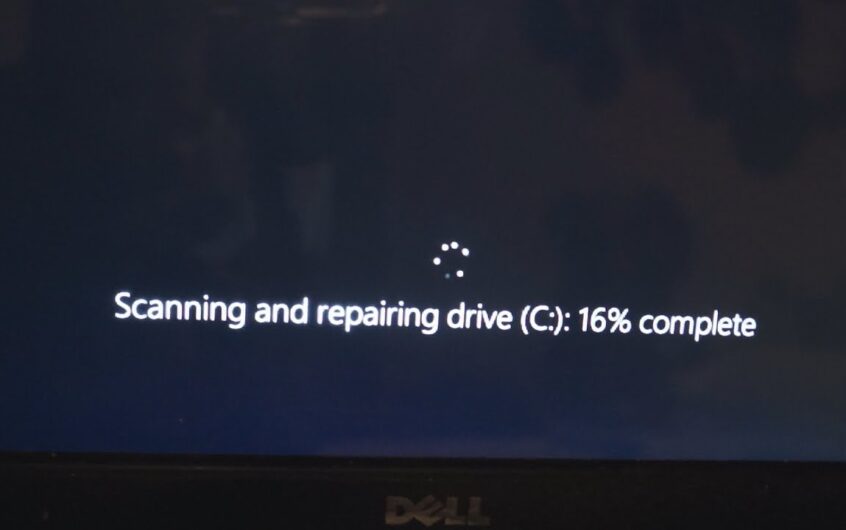
![[Vastgestel] Microsoft Store kan nie programme en speletjies aflaai nie](https://oktechmasters.org/wp-content/uploads/2022/03/30606-Fix-Cant-Download-from-Microsoft-Store.jpg)
![[Vastgestel] Microsoft Store kan nie programme aflaai en installeer nie](https://oktechmasters.org/wp-content/uploads/2022/03/30555-Fix-Microsoft-Store-Not-Installing-Apps.jpg)

